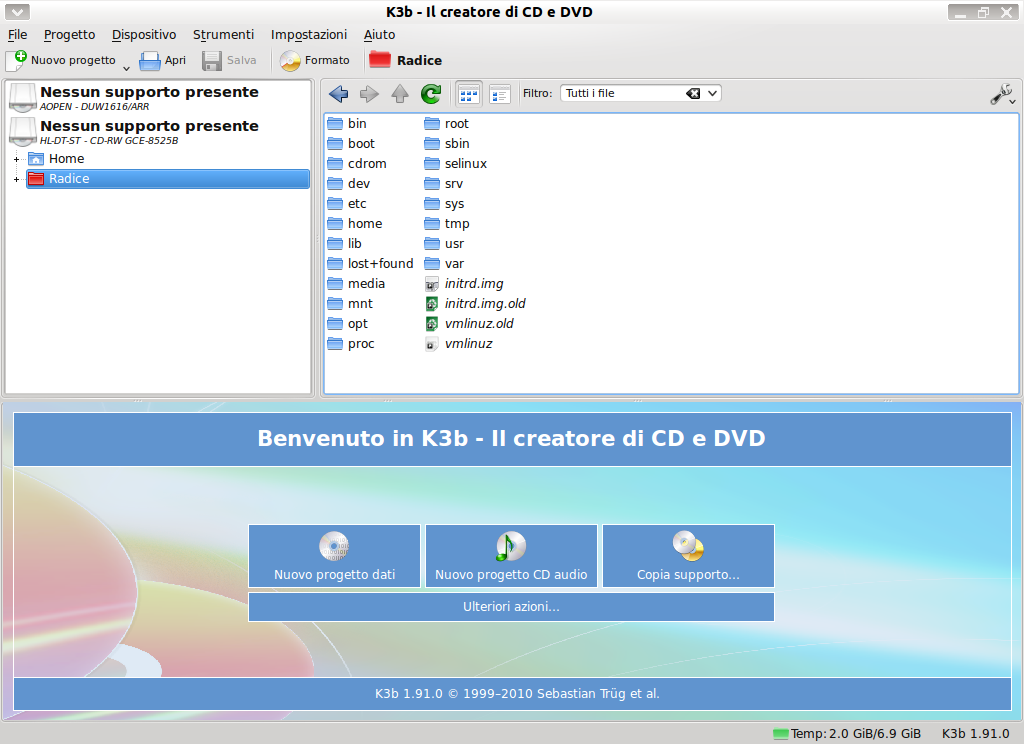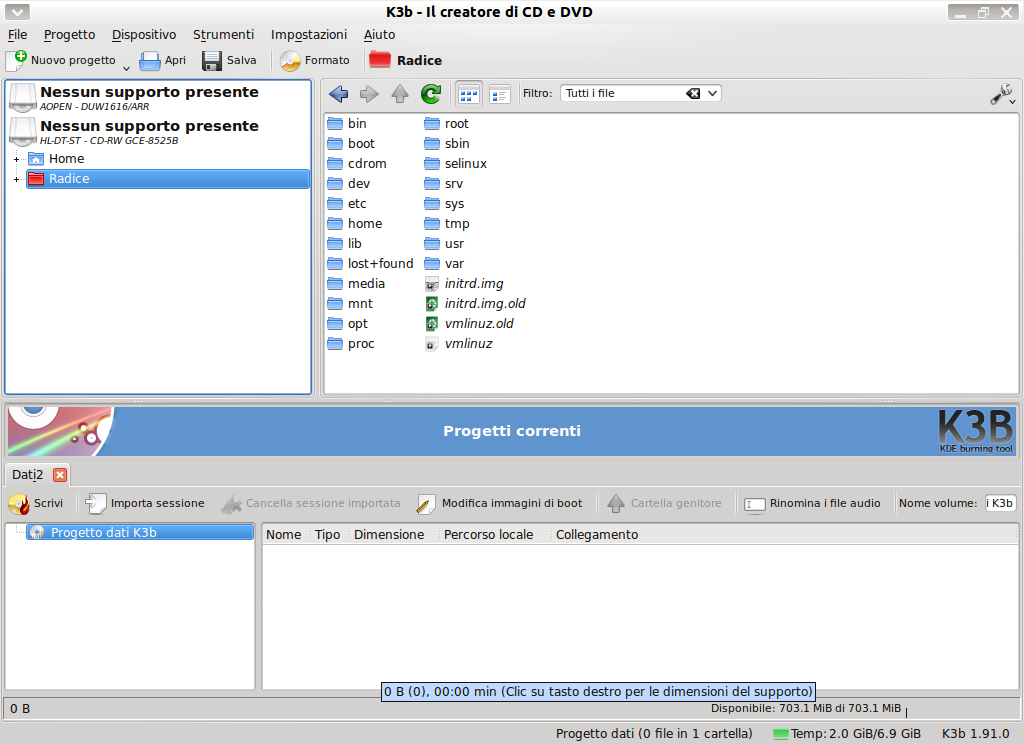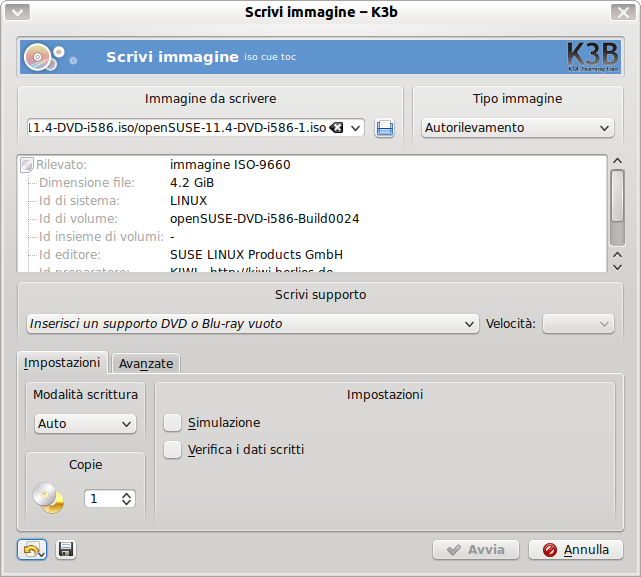|
Dimensione: 1668
Commento: creata pagina
|
Dimensione: 8955
Commento: installazione k3b-extrathemes
|
| Le cancellazioni sono segnalate in questo modo. | Le aggiunte sono segnalate in questo modo. |
| Linea 1: | Linea 1: |
| [[BR]] ||<tablestyle="float:right; font-size: 0.9em; width:30%; background:#F1F1ED; margin: 0 0 1em 1em;" style="padding:0.5em;">'''Indice'''[[BR]][[TableOfContents]]|| |
#format wiki #LANGUAGE it <<BR>> <<Indice(depth=2)>> <<Informazioni(forum="http://forum.ubuntu-it.org/viewtopic.php?t=311846"; rilasci="14.04")>> |
| Linea 6: | Linea 9: |
| Questo wiki spiega come installare '''K3B''', un semplice e potente programma per la masterizzazione di DVD e CD. | In questa pagina sono presenti le istruzioni utili all'installazione di '''K3b''', un programma per la masterizzazione di CD e DVD. |
| Linea 8: | Linea 11: |
| attachment:schermata1.png [[BR]] | Con '''K3b''' è possibile: * creare e masterizzare CD e DVD dati; * creare CD Audio a partire da tracce audio o mp3; * copiare CD/DVD dati, audio e video; * creare e masterizzare file immagine (iso) da/su CD e DVD. |
| Linea 11: | Linea 20: |
| Prima di tutto assicurarsi di aver abilitato tutti i repository nel file {{{/etc/apt/sources.list}}}. In proposito vedere anche la [:AddingRepositoriesHowto:Guida ai repository]. | [[AmministrazioneSistema/InstallareProgrammi|Installare]] il pacchetto [[apt://k3b | k3b]]. |
| Linea 13: | Linea 22: |
| Per installare '''K3B''', lanciare da terminale questo comando {{{sudo apt-get install k3b |
Per poter sfruttare tutte le potenzialità offerte da '''K3b''', quali la creazione di CD audio e video, si consiglia anche l'installazione dei seguenti pacchetti: ||<tablestyle="width:60%" rowbgcolor="#cccccc;" :25%> '''Nome pacchetto''' ||<:75%> '''Funzionalità''' || ||<#f7f7f7:> [[apt://sox | sox]] || convertire vari formati di file audio. || ||<#f7f7f7:> [[apt://vcdimager | vcdimager]] || masterizzare, estrarre flussi mpeg e altre funzioni legate ai VideoCD. || ||<#f7f7f7:> [[apt://transcode | transcode]] || strumento per l'elaborazione di flussi video. || ||<#f7f7f7:> [[apt://lame | lame]] || strumento utile per la codifica MP3. || ||<#f7f7f7:> [[apt://normalize-audio | normalize-audio]] || strumento per regolare il volume di file WAV, MP3 e OGG. || ||<#f7f7f7:> [[apt://libk3b6-extracodecs | libk3b6-extracodecs]] || librerie per la decodifica di MP3 e FFMPEG. || Il pacchetto ''libk3b6-extracodecs'' potrebbe essere stato sostituito da una versione più recente. In questo caso aprire il [[AmministrazioneSistema/RigaDiComando|terminale]] e digitare:{{{ sudo apt-get update sudo apt-cache search libk3b extracodecs |
| Linea 16: | Linea 36: |
| Se si vogliono avere tutte le funzionalità per la creazione di ''audioCD'' o ''videoCD'', conviene installare anche i seguenti pacchetti: {{{sudo apt-get install sox vcdimager transcode libk3b2-mp3 }}} |
e installare il pacchetto appena trovato. |
| Linea 20: | Linea 38: |
| = Pacchetti per la lingua = Se si vuole avere K3B in italiano basta installare questo pacchetto '''k3b-i18n''' {{{sudo apt-get install k3b-i18n }}} |
== Pacchetti per la lingua == Per utilizzare il programma in lingua italiana, consultare la pagina [[AmministrazioneSistema/UbuntuItaliano|Ubuntu Italiano]] e installare tutti i pacchetti richiesti. Verificare in particolare che siano installati tutti i pacchetti [[AmministrazioneSistema/UbuntuItaliano#Kubuntu_in_italiano|relativi a Kubuntu]]. Al termine dell'installazione sarà possibile [[AmbienteGrafico/AvviareProgrammi|avviare]] il programma. = Configurazione = Avviare '''K3b''' e selezionare il menù '''''Impostazioni → Configura k3b'''''. <<BR>> In '''''Varie → Cartella temporanea predefinita''''' è possibile modificare il percorso della cartella temporanea desiderata. == Spazio dei supporti == Per impostazione predefinita sarà '''K3b''' ad indicare automaticamente se il supporto di masterizzazione sarà un cd o un dvd, in base allo spazio totale occupato dai file aggiunti. Naturalmente, se si vuole creare un cd e non un dvd, non si devono superare i 700 MiB come indicato nella barra in fondo alla schermata. È anche possibile impostare un supporto specifico e, di conseguenza, anche lo spazio massimo che i file possono occupare. Per fare questo, fare clic sulla barra con il '''pulsante destro''' del mouse e selezionare la voce più adeguata alle proprie esigenze. <<BR>> Per tornare all'impostazione predefinita selezionare '''Dimensione automatica'''. = Creazione di un nuovo progetto = La schermata principale è formata da 3 aree ben distinte: ||<tablestyle="width:100%" style="border:none" 40%><<Immagine(./k3bNuovoProgetto.png,500,)>> ||<style="border:none">In alto a sinistra vi sono elencati supporti CD/DVD e le cartelle del !FileSystem.<<BR>>In alto a destra vi è il contenuto della cartella scelta.<<BR>>Nell'area inferiore vi sono diversi bottoni che permettono di iniziare ognuno un progetto differente.|| È possibile aggiungere altri bottoni presenti nell'area inferiore, seguendo questa procedura: * fare clic con il '''pulsante destro''' del mouse in una zona vuota dell'area inferiore per fare apparire il menù '''Aggiungi pulsante'''; * selezionare una nuova azione dal menù. == Progetto dati == Il pulsante '''Nuovo progetto dati''' permette di creare i tradizionali cd dati o dvd dati. ||<tablestyle="width:100%" style="border:none" 40%><<Immagine(./k3bNuovoProgettoDati.png ,500,)>> ||<style="border:none">Una volta scelto '''Nuovo progetto dati''', si apre una finestra simile a quella in figura.|| Per aggiungere i file è sufficiente selezionare la cartella o il supporto CD/DVD dove le tracce sono contenute, selezionare i file desiderati e trascinarli nella zona inferiore dell'interfaccia grafica tenendo premuto il '''pulsante sinistro''' del mouse. == Progetto audio == Il pulsante '''Nuovo progetto cd audio''' permette di creare tradizionali cd audio. Per aggiungere le tracce audio, selezionare la cartella o il supporto CD/DVD dove le tracce sono contenute, selezionare i file audio desiderati e trascinarli nella zona inferiore dell'interfaccia grafica tenendo premuto il '''Pulsante sinistro''' del mouse. ||<tablestyle="width:100%" style="border:none" 5%><<Immagine(Icone/Piccole/note.png,,center)>> ||<style="border:none;">''Per aggiungere file `.mp3` è necessario installare il pacchetto [[apt://libk3b6-extracodecs | libk3b6-extracodecs]] o versioni successive.''|| <<Anchor(Copiasupporto)>> == Copia supporto == Il pulsante '''Copia supporto''' permette di fare una copia di un supporto già esistente. ||<tablestyle="width:100%" style="border:none" 40%><<Immagine(./k3bNuovoSupporto.png,450,)>> ||<style="border:none">Una volta fatto clic su '''Copia supporto''' si apre una finestra simile a quella in figura. <<BR>> Nel campo di scelta '''Supporto sorgente''' selezionare l'unità dove è inserito il disco sorgente,<<BR>> nel campo '''Scrivi supporto''' si deve invece selezionare l'unità su cui scrivere.<<BR>> Infine fare clic su '''Avvia''' per iniziare il processo di copia.|| Le opzioni di scelta dell'area '''Impostazioni''' permettono di effettuare diverse azioni prima o durante la copia: * '''Simulazione''': esegue una simulazione della copia senza effettuare la copia, provandone la corretta esecuzione. * '''Crea immagine''': permette di creare un immagine del cd da copiare e di usare tale immagine come fonte per la scrittura dati nel CD. Se non viene selezionata tale opzione, '''K3b''' esegue una copia da CD a CD. * '''Crea solo immagine''': crea solo l'immagine senza scriverla sul CD. * '''Rimuovi immagine''': indica a '''K3b''' di rimuovere il file immagine dopo aver correttamente scritto il cd. * '''Verifica i dati scritti''': esegue un confronto tra l'originale e i dati scritti. Il file immagine viene salvato nella cartella predefinita di '''K3b''', quindi in `/tmp/kde-<nome utente>`. È possibile modificare tale scelta facendo clic sulla scheda '''Immagine''' e modificare il nuovo percorso con quello desiderato. == Creazione di un file immagine == Dopo aver selezionato '''Copia supporto''', selezionare in '''Opzioni''' l'opzione '''Crea solo l'immagine'''. L'immagine verrà salvata nella cartella predefinita, se non precedentemente modificata dall'utente. = Ulteriori Azioni = Selezionando '''Ulteriori azioni''' compare un menu da cui è possibile scegliere appunto altre azioni. == Scrivi immagine == ||<tablestyle="width:100%" style="border:none" 40%><<Immagine(./k3bScriviImmagine.png,450,)>> ||<style="border:none">Una volta fatto clic su '''Scrivi immagine''' si apre una finestra simile a quella in figura, in cui è possibile masterizzare sia immagini cd che dvd. <<BR>> Selezionare in alto a sinistra su '''Immagine da scrivere''' il percorso del file immagine da scrivere. <<BR>> Nel campo '''Scrivi supporto''' si deve invece selezionare l'unità su cui scrivere. Infine fare clic su '''Avvia''' per iniziare il processo di copia. <<BR>><<BR>> In '''Impostazioni''', le opzioni '''Simulazione''' e '''Verifica dati scritti''' sono le stesse di [[#Copiasupporto|Copia supporto]]|| |
| Linea 26: | Linea 116: |
| In K3B è anche possibile impostare dei temi personalizzati. [[BR]] È possibile scaricarli da [http://www.kde-look.org/ qui], nella sezione '''K3b theme''' Una volta scaricato il tema, per installarlo andare nelle impostazioni. [[BR]] '''Impostazioni -> Configura K3b... -> Temi''' Cliccare su '''Installa nuovo tema''', inserire il percorso del tema. |
0. [[AmministrazioneSistema/InstallareProgrammi|Installare]] il pacchetto [[apt://k3b-extrathemes | k3b-extrathemes]]; 0. [[AmbienteGrafico/AvviareProgrammi|avviare]] '''K3b''' e selezionare il menù '''''Impostazioni → Configura K3b... → Temi'''''; 0. scegliere il tema desiderato, quindi premere '''Ok'''. A [[http://kde-look.org/index.php?xcontentmode=63&PHPSESSID=8528ce2d9c900c8b1559b59b79f9d496|questo indirizzo]] sono presenti ulteriori temi grafici personalizzati per '''K3b'''. Una volta scaricato il tema desiderato, andare su '''''Impostazioni → Configura K3b... → Temi''''' e fare clic su '''Installa nuovo tema'''. Selezionare l'archivio contenente il tema oppure inserire il link diretto di download dello stesso e fare clic su '''Ok'''. |
| Linea 34: | Linea 127: |
| * [:Hardware/DispositiviPartizioni/RiconoscereMasterizzatore:Riconoscere Masterizzatore] - Guida alla soluzione dei problemi di riconoscimento del masterizzatore * [http://k3b.plainblack.com/ Sito ufficiale] - Sito ufficiale di K3B |
* [[http://k3b.plainblack.com/|Sito ufficiale del progetto]] |
| Linea 38: | Linea 129: |
| CategoryMultimedia | CategoryMultimedia |
Problemi in questa pagina? Segnalali in questa discussione
Introduzione
In questa pagina sono presenti le istruzioni utili all'installazione di K3b, un programma per la masterizzazione di CD e DVD.
Con K3b è possibile:
- creare e masterizzare CD e DVD dati;
- creare CD Audio a partire da tracce audio o mp3;
- copiare CD/DVD dati, audio e video;
- creare e masterizzare file immagine (iso) da/su CD e DVD.
Installazione
Installare il pacchetto k3b.
Per poter sfruttare tutte le potenzialità offerte da K3b, quali la creazione di CD audio e video, si consiglia anche l'installazione dei seguenti pacchetti:
Nome pacchetto |
Funzionalità |
convertire vari formati di file audio. |
|
masterizzare, estrarre flussi mpeg e altre funzioni legate ai VideoCD. |
|
strumento per l'elaborazione di flussi video. |
|
strumento utile per la codifica MP3. |
|
strumento per regolare il volume di file WAV, MP3 e OGG. |
|
librerie per la decodifica di MP3 e FFMPEG. |
Il pacchetto libk3b6-extracodecs potrebbe essere stato sostituito da una versione più recente. In questo caso aprire il terminale e digitare:
sudo apt-get update sudo apt-cache search libk3b extracodecs
e installare il pacchetto appena trovato.
Pacchetti per la lingua
Per utilizzare il programma in lingua italiana, consultare la pagina Ubuntu Italiano e installare tutti i pacchetti richiesti. Verificare in particolare che siano installati tutti i pacchetti relativi a Kubuntu.
Al termine dell'installazione sarà possibile avviare il programma.
Configurazione
Avviare K3b e selezionare il menù Impostazioni → Configura k3b.
In Varie → Cartella temporanea predefinita è possibile modificare il percorso della cartella temporanea desiderata.
Spazio dei supporti
Per impostazione predefinita sarà K3b ad indicare automaticamente se il supporto di masterizzazione sarà un cd o un dvd, in base allo spazio totale occupato dai file aggiunti. Naturalmente, se si vuole creare un cd e non un dvd, non si devono superare i 700 MiB come indicato nella barra in fondo alla schermata.
È anche possibile impostare un supporto specifico e, di conseguenza, anche lo spazio massimo che i file possono occupare. Per fare questo, fare clic sulla barra con il pulsante destro del mouse e selezionare la voce più adeguata alle proprie esigenze.
Per tornare all'impostazione predefinita selezionare Dimensione automatica.
Creazione di un nuovo progetto
La schermata principale è formata da 3 aree ben distinte:
In alto a sinistra vi sono elencati supporti CD/DVD e le cartelle del FileSystem. |
È possibile aggiungere altri bottoni presenti nell'area inferiore, seguendo questa procedura:
fare clic con il pulsante destro del mouse in una zona vuota dell'area inferiore per fare apparire il menù Aggiungi pulsante;
- selezionare una nuova azione dal menù.
Progetto dati
Il pulsante Nuovo progetto dati permette di creare i tradizionali cd dati o dvd dati.
Per aggiungere i file è sufficiente selezionare la cartella o il supporto CD/DVD dove le tracce sono contenute, selezionare i file desiderati e trascinarli nella zona inferiore dell'interfaccia grafica tenendo premuto il pulsante sinistro del mouse.
Progetto audio
Il pulsante Nuovo progetto cd audio permette di creare tradizionali cd audio.
Per aggiungere le tracce audio, selezionare la cartella o il supporto CD/DVD dove le tracce sono contenute, selezionare i file audio desiderati e trascinarli nella zona inferiore dell'interfaccia grafica tenendo premuto il Pulsante sinistro del mouse.
Per aggiungere file .mp3 è necessario installare il pacchetto libk3b6-extracodecs o versioni successive. |
Copia supporto
Il pulsante Copia supporto permette di fare una copia di un supporto già esistente.
Una volta fatto clic su Copia supporto si apre una finestra simile a quella in figura. |
Le opzioni di scelta dell'area Impostazioni permettono di effettuare diverse azioni prima o durante la copia:
Simulazione: esegue una simulazione della copia senza effettuare la copia, provandone la corretta esecuzione.
Crea immagine: permette di creare un immagine del cd da copiare e di usare tale immagine come fonte per la scrittura dati nel CD. Se non viene selezionata tale opzione, K3b esegue una copia da CD a CD.
Crea solo immagine: crea solo l'immagine senza scriverla sul CD.
Rimuovi immagine: indica a K3b di rimuovere il file immagine dopo aver correttamente scritto il cd.
Verifica i dati scritti: esegue un confronto tra l'originale e i dati scritti.
Il file immagine viene salvato nella cartella predefinita di K3b, quindi in /tmp/kde-<nome utente>. È possibile modificare tale scelta facendo clic sulla scheda Immagine e modificare il nuovo percorso con quello desiderato.
Creazione di un file immagine
Dopo aver selezionato Copia supporto, selezionare in Opzioni l'opzione Crea solo l'immagine.
L'immagine verrà salvata nella cartella predefinita, se non precedentemente modificata dall'utente.
Ulteriori Azioni
Selezionando Ulteriori azioni compare un menu da cui è possibile scegliere appunto altre azioni.
Scrivi immagine
Una volta fatto clic su Scrivi immagine si apre una finestra simile a quella in figura, in cui è possibile masterizzare sia immagini cd che dvd. |
Temi
Installare il pacchetto k3b-extrathemes;
avviare K3b e selezionare il menù Impostazioni → Configura K3b... → Temi;
scegliere il tema desiderato, quindi premere Ok.
A questo indirizzo sono presenti ulteriori temi grafici personalizzati per K3b.
Una volta scaricato il tema desiderato, andare su Impostazioni → Configura K3b... → Temi e fare clic su Installa nuovo tema. Selezionare l'archivio contenente il tema oppure inserire il link diretto di download dello stesso e fare clic su Ok.